Adobe Flash-Cookies auf Ihrem Windows-Computer einschränken und deaktivieren
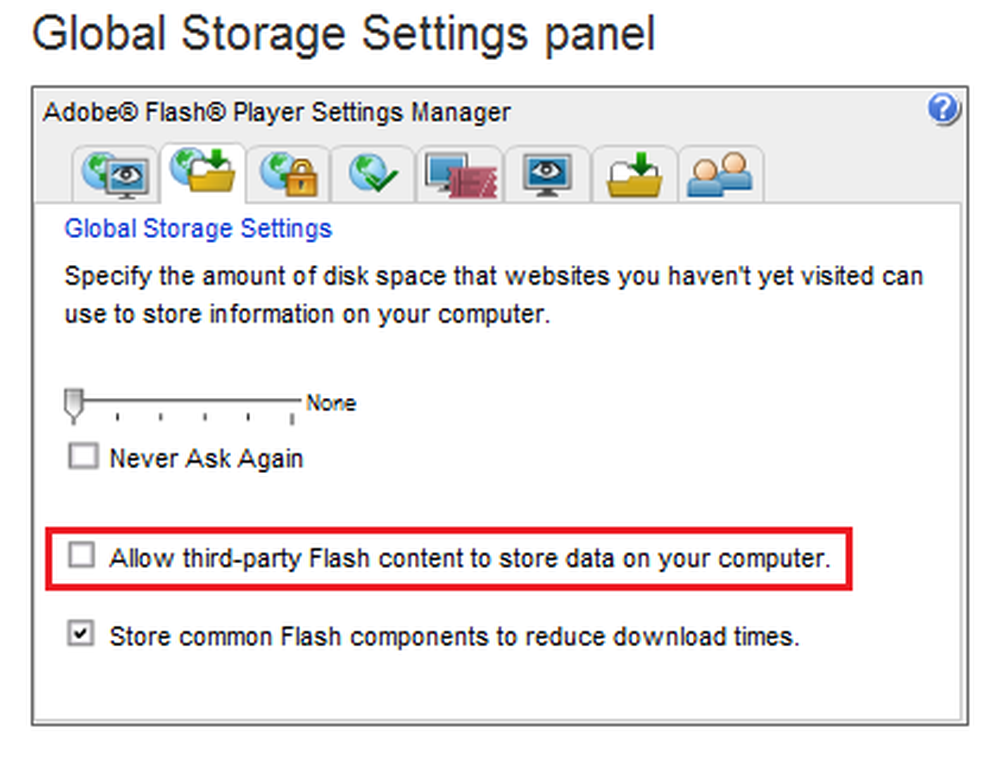
Vor einiger Zeit haben wir einen Artikel über browserunabhängige Cookies geschrieben und über das Löschen von Flash-Cookies gesprochen. Seit ich wusste, dass diese Cookies nicht normal sind, lösche ich sie nach jeder Sitzung. Sie können Flash Cookie Remover oder Adobe Flash-Einstellungen verwenden. Sie können jedoch auch Internet Explorer verwenden, um Flash-Cookies zu löschen. Ich benutze einen MS-DOS-Befehl.
Deaktivieren Sie Adobe Flash-Cookies
Dann fiel mir ein, dass ich einfach einschränken, ausschalten oder ausschalten kann Deaktivieren Sie Adobe Flash-Cookies - Verhindern, dass Websites solche Daten auf meinem Computer speichern. Flash-Cookies sind eine Art Internet-Cookie und können mit Online- und Offline-Optionen konfiguriert werden. Dieser Artikel beschreibt beide Methoden.
Flash Player-Einstellungen - Lokale Einstellungen
Die Adobe-Site verfügt über einen Online-Flash-Cookie-Manager, mit dem Sie festlegen können, wie sich Flash-Cookies auf Ihrem Computer verhalten sollen. Es gibt auch eine Option in der Systemsteuerung. Adobe gibt an, dass die lokalen Flash Player Manager-Einstellungen die Einstellungen ersetzen, die Sie über ihre Website geändert haben.
Um die lokalen Flash Player-Einstellungen zu öffnen, öffnen Sie die Systemsteuerung und klicken Sie auf Flash Player. Sie erhalten ein Dialogfeld, das dem Bild unten ähnlich ist.

Der Standardwert ist Alle Websites zum Speichern von Daten zulassen. Ändern Sie es in Sperren Sie alle Sites für das Speichern von Informationen. Um Spuren zu entfernen, klicken Sie auf Alles löschen… und dann Löschen Sie alle Standortdaten und Einstellungen. Klicken Daten löschen alle vorherigen Daten löschen (siehe Abbildung unten).

Flash Player-Einstellungen online
Klicken Sie auf der Macromedia-Site, um auf Ihrem Computer auf die globalen Online-Einstellungen für Flash zuzugreifen. Diese werden als Global bezeichnet, da die Änderungen auf alle Flash-basierten Websites angewendet werden, die Sie mit Ihrem Computer besuchen. Wenn Sie auf den Link oben geklickt haben, gelangen Sie direkt zu den Speichereinstellungen
Wenn Sie dort sind, klicken Sie auf, um die Markierung aufzuheben. Flash-Inhalte von Drittanbietern zulassen…
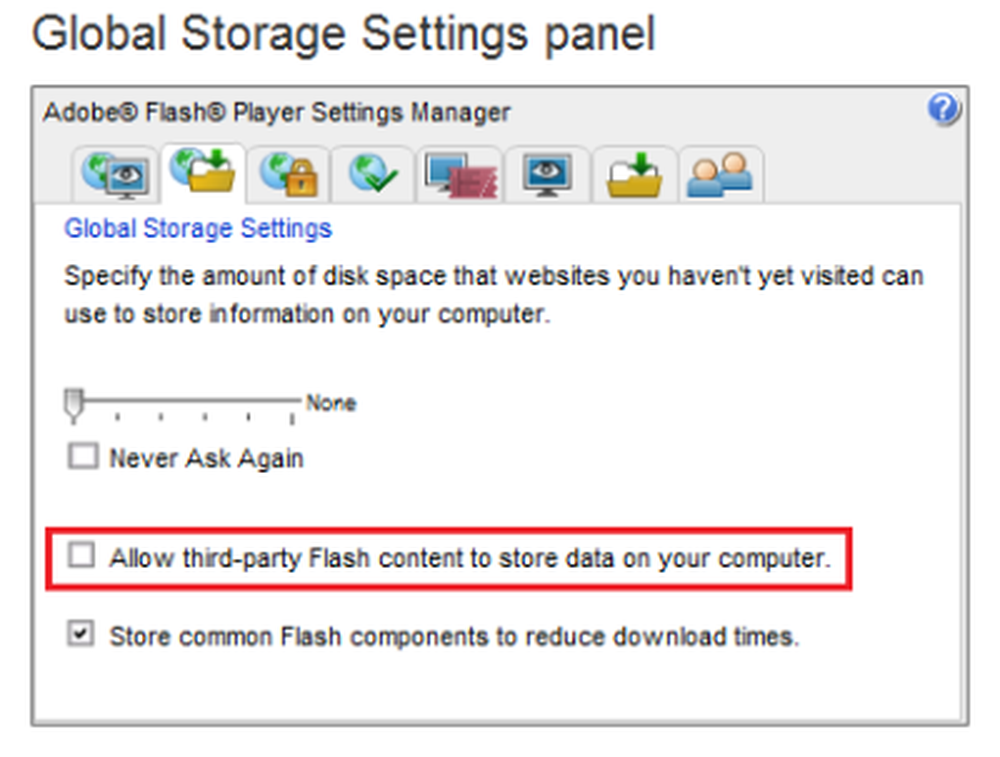
Ziehen Sie den Schieberegler auf demselben Bildschirm ganz nach links, um sicherzustellen, dass keine unerwünschten Websites Daten auf Ihrem Computer speichern können.
Wenn Sie Probleme bei der Wiedergabe einer Website oder eines Flash-basierten Online-Spiels haben, gehen Sie zu Systemsteuerung -> Flash Player und fügen Sie Ihre Website der Liste der zulässigen Websites hinzu. Sie können das mit tun Lokale Speichereinstellungen nach Standort.
Sie können auch das Kontextmenü auf Video-Sites verwenden - auf Website-Basis -, indem Sie mit der rechten Maustaste auf ein Video auf Ihrer bevorzugten Website klicken. Wenn Sie mit der rechten Maustaste auf einen beliebigen Flash-Videoplayer klicken, wird ein Kontextmenü angezeigt. Klicken Die Einstellungen… Bewegen Sie den Schieberegler ganz nach links, wo er steht Keiner - zuFlash-Cookies von dieser Site aus deaktivieren.
Daher können Sie Adobe Flash-Cookies auf Ihrem Windows-Computer deaktivieren.
HINWEIS: Durch das Deaktivieren von Flash - Cookies wird möglicherweise nicht der Spielfortschritt oder der letzte Punkt, an dem Sie ein Video oder ähnliches anzeigen, gespeichert.



